Win11怎样进行bug反馈 windows11系统bug反馈的图文方法
更新时间:2022-03-12 11:47:17作者:huige
win11系统是去年推出最新的操作系统,不过毕竟刚出不久,可能会出现各种各样的bug,我们也可以将这些bug反馈给微软然后他们去处理,那么Win11怎样进行bug反馈呢?操作方法并不难,本文将给大家讲述一下windows11系统bug反馈的图文方法。
具体步骤如下:
1、首先打开开始菜单,进入其中的“Microsoft Store”。

2、接着在上方搜索并打开“反馈中心(Feedback Hub)”。
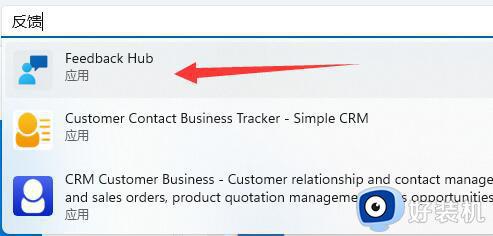
3、进入详情页,点击反馈中心下的“获取”按钮。
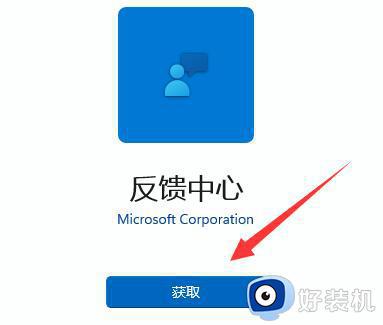
4、安装完成后,打开反馈中心,进入左边栏“反馈”界面。
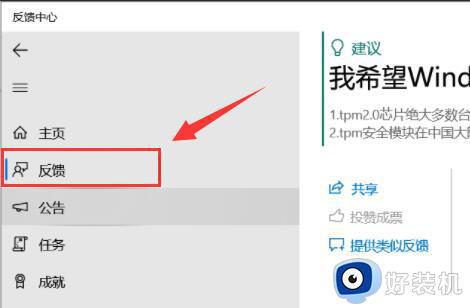
5、最后在其中添加反馈内容和信息,点击“提交”就可以了。
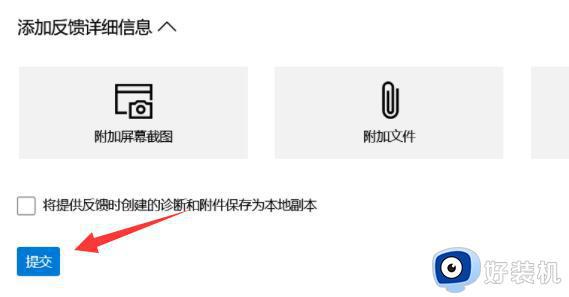
以上给大家讲解的就是win11进行bug反馈的详细方法,有相同需要的小伙伴们可以学习上面的方法步骤来进行操作,大家不妨尝试一下吧。
Win11怎样进行bug反馈 windows11系统bug反馈的图文方法相关教程
- win11怎么反馈bug win11反馈中心在哪里
- win11反馈bug的方法 win11如何反馈bug
- win11显示bug问题如何反馈 win11向微软反馈bug问题的方法
- win11出现bug怎么反馈 win11出现问题和平台反馈bug的方法
- win11诊断与反馈怎么开启 win11系统诊断与反馈在哪里打开
- win10更新变卡怎么回事 win10更新变卡的修复方法
- win11问题反馈的方法 win11怎么使用问题反馈
- win11文件夹使用反应迟钝怎么回事 win11文件夹使用反应迟钝的修复方法
- win11诊断与反馈怎么打开 win11如何打开诊断与反馈界面
- win11反馈问题的操作方法 win11该如何反馈问题
- win11家庭版右键怎么直接打开所有选项的方法 win11家庭版右键如何显示所有选项
- win11家庭版右键没有bitlocker怎么办 win11家庭版找不到bitlocker如何处理
- win11家庭版任务栏怎么透明 win11家庭版任务栏设置成透明的步骤
- win11家庭版无法访问u盘怎么回事 win11家庭版u盘拒绝访问怎么解决
- win11自动输入密码登录设置方法 win11怎样设置开机自动输入密登陆
- win11界面乱跳怎么办 win11界面跳屏如何处理
热门推荐
win11教程推荐
- 1 win11安装ie浏览器的方法 win11如何安装IE浏览器
- 2 win11截图怎么操作 win11截图的几种方法
- 3 win11桌面字体颜色怎么改 win11如何更换字体颜色
- 4 电脑怎么取消更新win11系统 电脑如何取消更新系统win11
- 5 win10鼠标光标不见了怎么找回 win10鼠标光标不见了的解决方法
- 6 win11找不到用户组怎么办 win11电脑里找不到用户和组处理方法
- 7 更新win11系统后进不了桌面怎么办 win11更新后进不去系统处理方法
- 8 win11桌面刷新不流畅解决方法 win11桌面刷新很卡怎么办
- 9 win11更改为管理员账户的步骤 win11怎么切换为管理员
- 10 win11桌面卡顿掉帧怎么办 win11桌面卡住不动解决方法
